Le Mode restreint de YouTube masque les contenus potentiellement réservés aux adultes ou dangereux et dangereux pour les enfants. La fonctionnalité empêche également les utilisateurs de visualiser ou d'ajouter des commentaires aux vidéos YouTube. Vous devriez pouvoir activer et désactiver le mode restreint à tout moment dans le menu des paramètres YouTube. Cependant, il arrive parfois que votre appareil ne désactive pas le mode restreint car il est « activé par votre administrateur réseau ».
Cet article explique les raisons pour lesquelles le mode restreint de YouTube ne se désactive pas ainsi que plusieurs solutions de dépannage.
Remarque :Si votre compte Google est géré via Lien familial Google, seul votre parent ou superviseur de compte peut désactiver le mode restreint.
1. Passer au réseau Wi-Fi ou Ethernet
Nous avons constaté que ce problème affecte généralement les utilisateurs accédant à YouTube via des données cellulaires sur les réseaux Sprint/T-Mobile et Boost Mobile. Certains fournisseurs de réseau disposent de paramètres de contrôle parental préactivés qui chargent YouTube en mode restreint par défaut.
Vous pouvez contourner cette restriction de accéder à YouTube via une connexion Wi-Fi. Connectez votre appareil à un réseau Wi-Fi, actualisez YouTube ou rouvrez l'application YouTube.
Notez que l'accès à YouTube via Wi-Fi n'est qu'une solution temporaire. Contactez votre fournisseur de réseau pour supprimer toute restriction parentale liée à votre numéro de mobile ou compte cellulaire.
2. Utiliser un réseau privé virtuel (VPN)
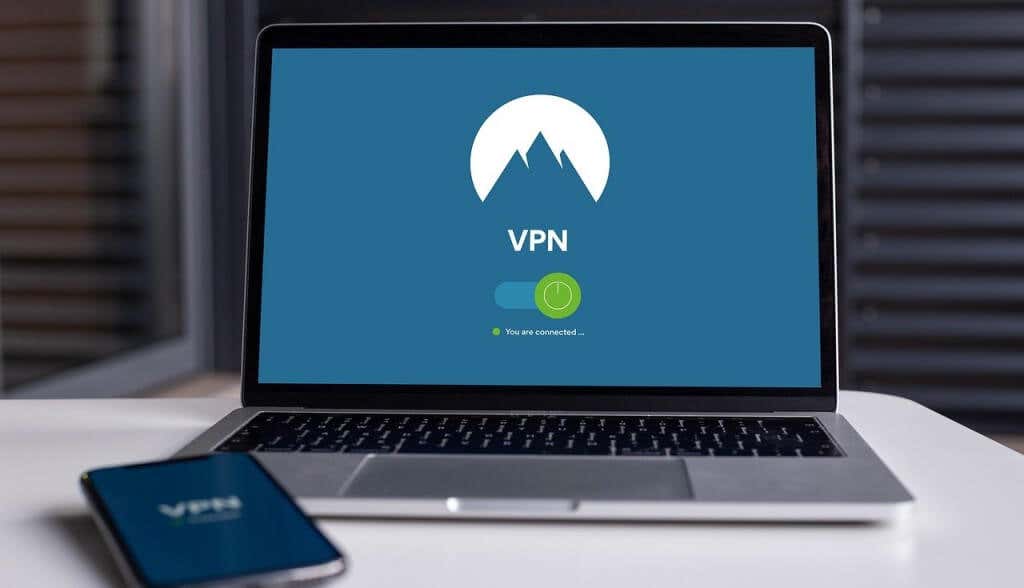
Certains utilisateurs Windows signalent que l'utilisation d'un VPN peut supprimer les restrictions générées par le réseau. Installez une application VPN sur votre appareil et définissez la connexion à votre région actuelle ou à tout pays de votre choix. Actualisez YouTube ou rouvrez l'application mobile YouTube et vérifiez si vous pouvez désactiver le mode restreint.
3. Désactivez votre antivirus et votre pare-feu
Certains logiciels antivirus disposent de paramètres de contrôle parental et de filtres qui bloquent l'accès à des sites Web spécifiques. Vérifiez vos paramètres antivirus et supprimez tout contrôle parental ou restriction de pare-feu visant YouTube. Mieux encore, désactivez temporairement votre logiciel antivirus ou pare-feu.
4. Vérifiez les restrictions du système de noms de domaine (DNS)
Si vous ne parvenez pas à désactiver le mode restreint via Wi-Fi, votre les paramètres DNS du routeur bloque probablement YouTube. Consultez le Page de restriction de contenu YouTube pour vérifier que votre réseau n'est soumis à aucune restriction spécifique à YouTube..
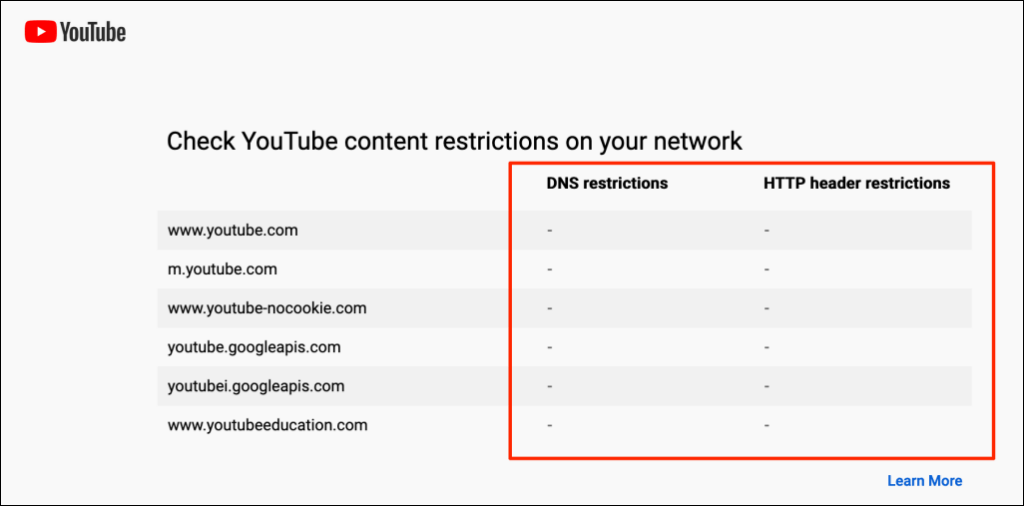
Contactez votre administrateur réseau ou changer le fournisseur DNS de votre appareil si l'outil signale une restriction réseau. Nous vous recommandons d'utiliser l'un des Les serveurs DNS publics gratuits de Google.
5. Désactiver Google SafeSearch
Google dispose d'une fonctionnalité « SafeSearch » qui masque les contenus explicites et réservés aux adultes aux enfants. Si vous visitez YouTube via Google avec SafeSearch activé, votre appareil ou votre administrateur réseau peut activer le mode restreint sur la plateforme de partage vidéo. Si cela se produit, vous ne pouvez pas désactiver le mode restreint à moins d'désactiver Google SafeSearch et d'actualiser YouTube.
Dirigez-vous vers le Page des paramètres de Google SafeSearch et désactivez l'interrupteur à bascule à côté du Filtre des résultats explicites.
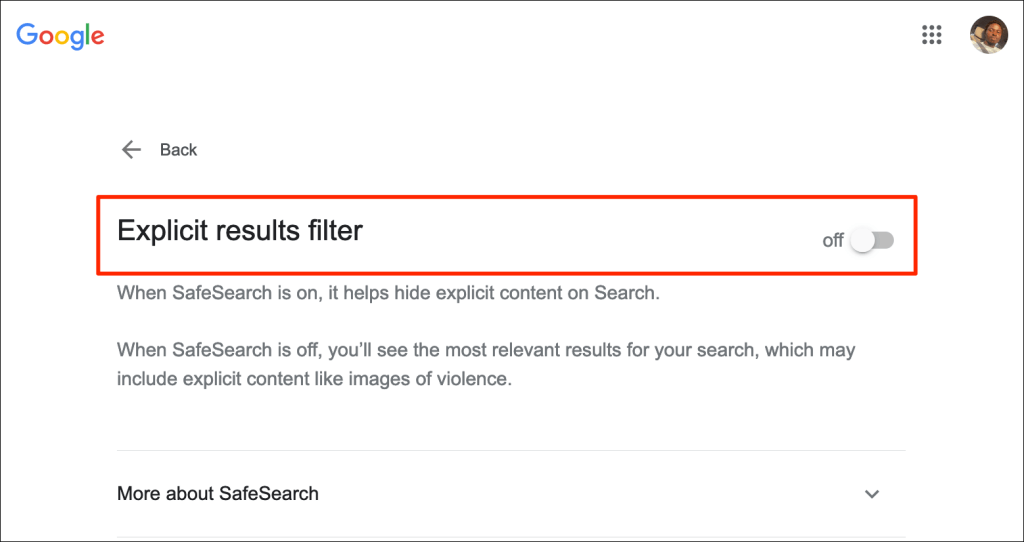
Il existe un autre moyen de désactiver Google SafeSearch. Sélectionnez l'icône d'engrenagedans le coin supérieur droit d'une page de résultats de recherche Google et activez le Filtre de résultats explicites.
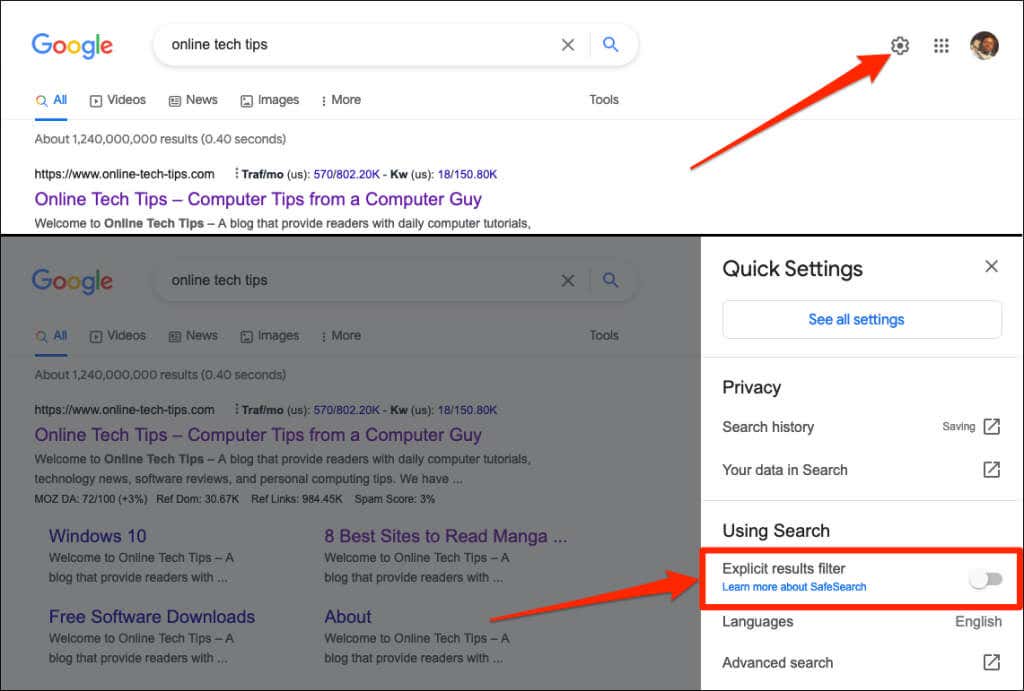
6. Vider le cache du navigateur
Effacer vos données de navigation peut éliminer les problèmes provoquant le dysfonctionnement de certains sites Web. Reportez-vous à notre tutoriel pour vider le cache de n'importe quel navigateur Web sous Windows, macOS, iOS et Android.
7. Effacez les données du cache de l'application YouTube
Sur les téléphones Android, les applications fonctionnent mal lorsque leurs fichiers temporaires ou cache sont corrompus. Si vous ne parvenez pas à désactiver le mode restreint dans l'application Android YouTube, la suppression des données du cache de l'application peut s'avérer utile. Fermez l'application YouTube et suivez les étapes ci-dessous.
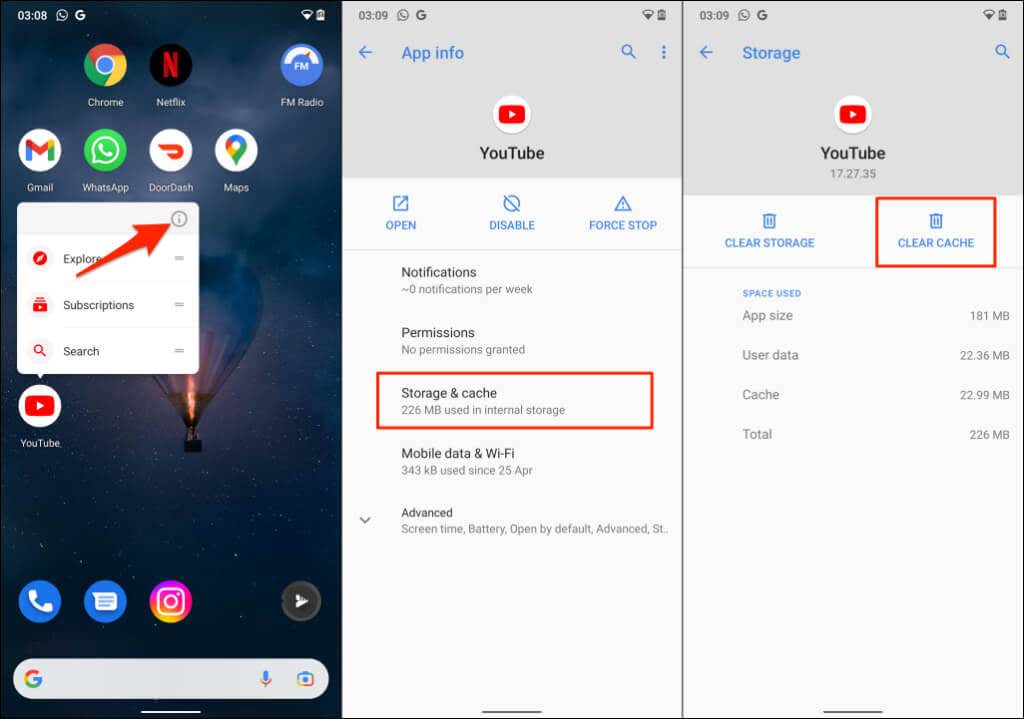
Ouvrez YouTube et vérifiez si la suppression du cache de l'application a résolu le problème. Supprimez toutes les données YouTube sur votre appareil si vous ne parvenez toujours pas à désactiver le mode restreint. La suppression des données YouTube ne déconnectera pas votre compte Google dans l'application.
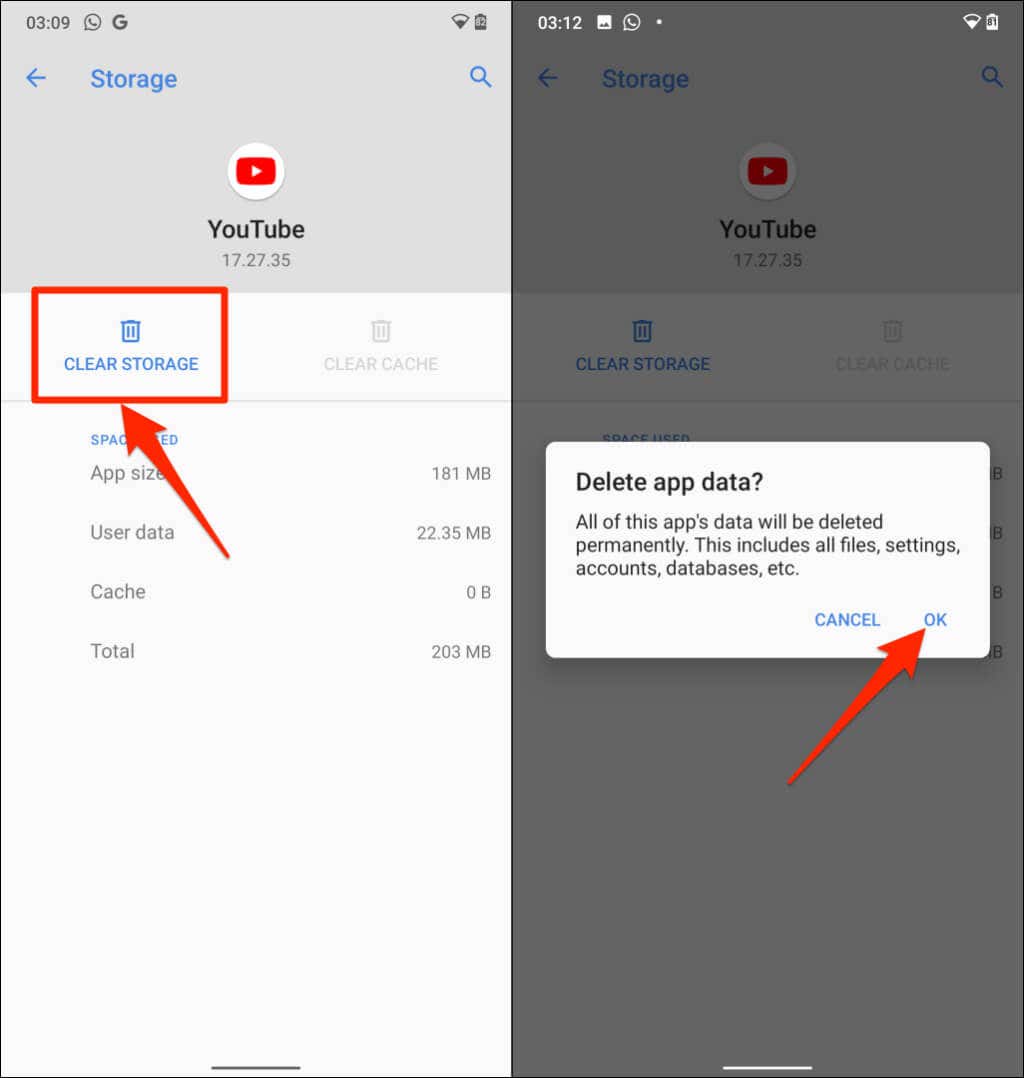
8. Désactiver les modules complémentaires ou extensions du navigateur
Les modules complémentaires ou extensions bogués peuvent affecter la façon dont votre navigateur Web charge YouTube. Désactivez les modules complémentaires de votre navigateur, rechargez YouTube et vérifiez si cela a désactivé le mode restreint.
Comment désactiver les modules complémentaires dans Google Chrome.
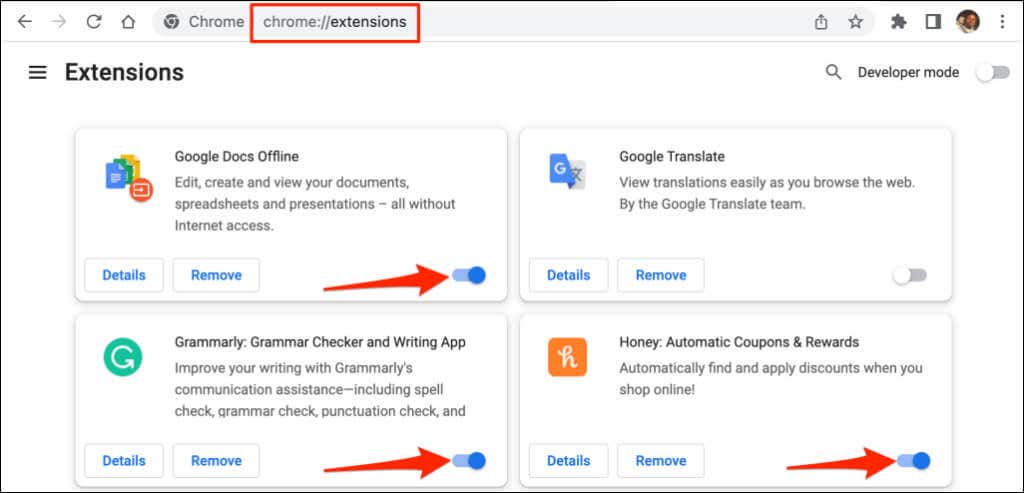
Actualisez YouTube après avoir désactivé chaque extension. Cela vous aidera à déterminer le module complémentaire problématique qui vous empêche de désactiver le mode restreint de YouTube.
Comment désactiver les modules complémentaires dans Mozilla Firefox
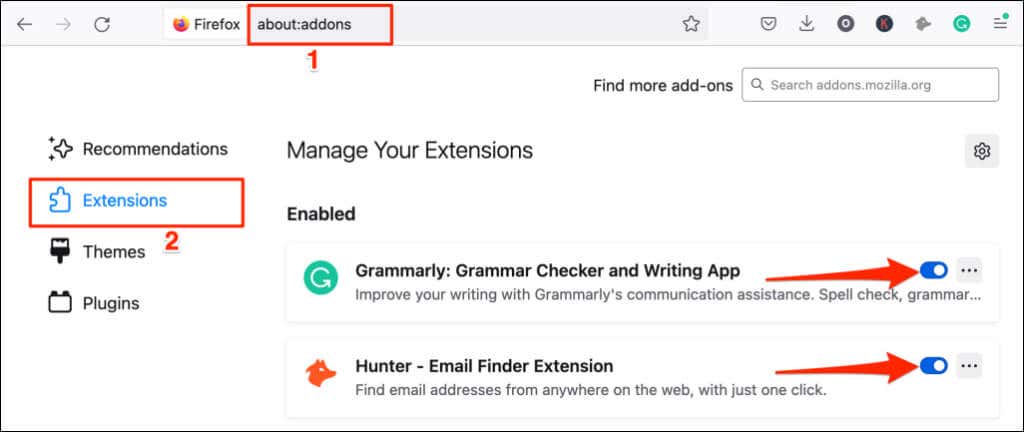
Comment désactiver les modules complémentaires dans Microsoft Edge
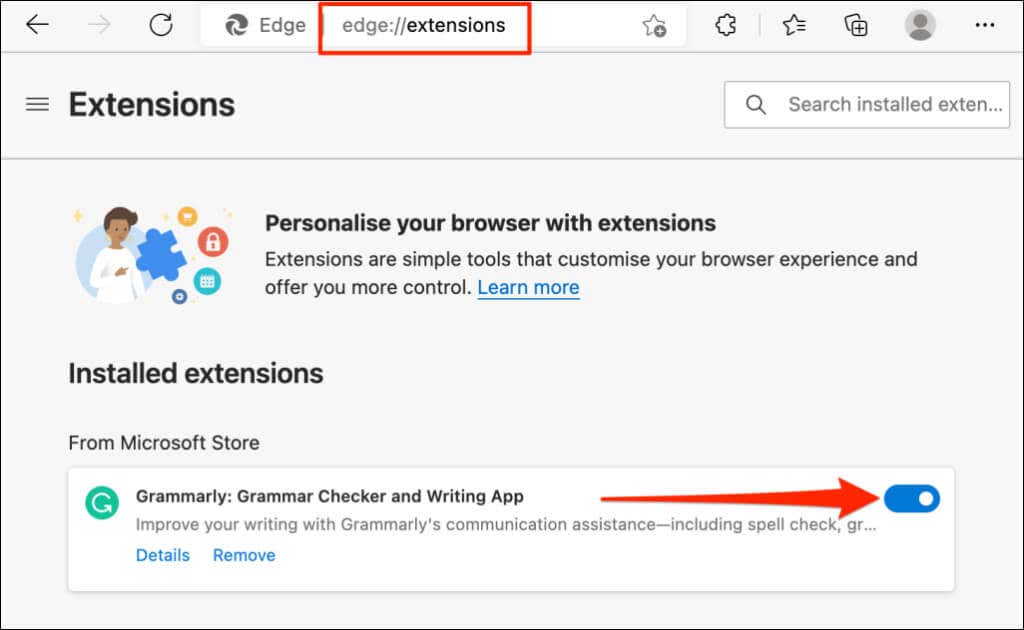
Si vous pouvez désactiver le mode restreint après avoir désactivé tous les modules complémentaires ou extensions, l'étape suivante consiste à rechercher le module complémentaire problématique.
Activez le mode restreint sur YouTube, ouvrez la page de gestion des modules complémentaires de votre navigateur et activez un module complémentaire. Actualisez YouTube et essayez de désactiver le mode restreint. Activez un autre module complémentaire, actualisez YouTube et essayez de désactiver le mode restreint. Répétez cette étape pour tous les modules complémentaires jusqu'à ce que vous trouviez le coupable.
Si vous ne parvenez pas à désactiver le mode restreint après avoir activé un module complémentaire spécifique, désactivez ou désinstallez le module complémentaire. Vous devez également signaler le problème aux développeurs du module complémentaire.
9. Mettez à jour votre navigateur Web
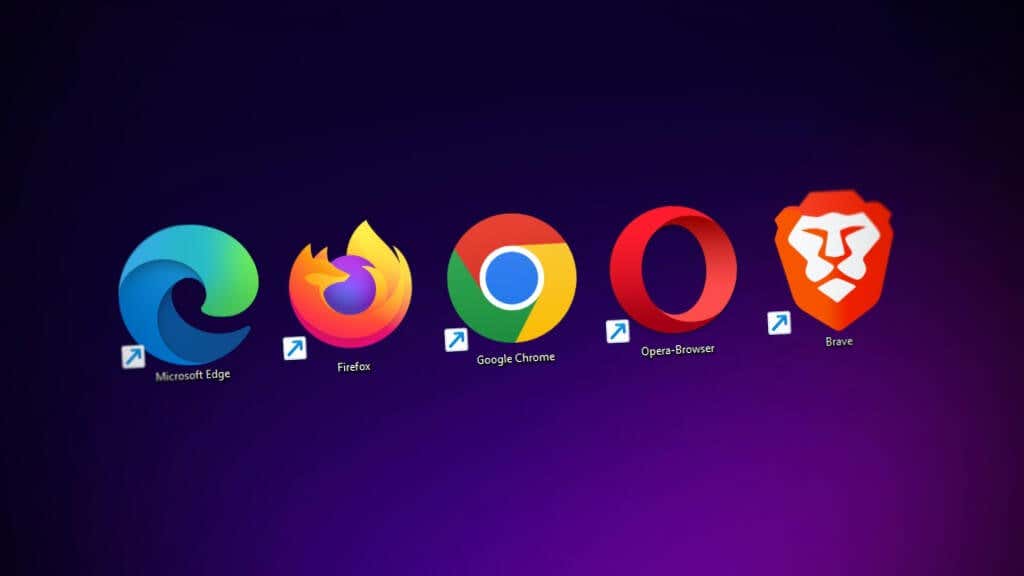
Les navigateurs Web obsolètes et truffés de bugs présentent souvent plusieurs formes de dysfonctionnements. Votre navigateur pourrait planter ou ne pas charger correctement les pages Web. Si les recommandations de dépannage ci-dessus ne résolvent pas le problème, vérifiez si une mise à jour est disponible pour votre navigateur.
10. Fermez et rouvrez votre navigateur
Si vous pouvez désactiver et activer le mode restreint dans différents navigateurs Web de votre appareil, fermez et rouvrez le navigateur qui ne désactivera pas la fonctionnalité. Assurez-vous de sauvegarder ou de mettre en favoris vos onglets afin de ne pas perdre de pages Web importantes..
Redémarrez votre appareil ou contactez l'assistance YouTube si le mode restreint reste grisé dans le menu des paramètres YouTube.
.